在当今数字化时代,企业邮箱不仅是内部沟通的重要工具,也是对外展示企业形象的关键窗口,拥有一个带有企业自有域名的邮箱,不仅能提升品牌形象,还能增强客户信任,要实现这一目标,就需要对DNS(域名系统)中的MX(邮件交换)记录和A(地址)记录进行正确配置,本文将详细介绍如何在企业邮箱中设置并使用您自己的域名,包括修改MX记录和A记录的步骤及注意事项。
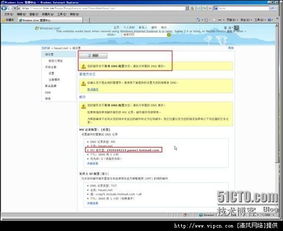
云服之家,国内最专业的云服务器虚拟主机域名商家信息平台
了解MX记录和A记录
- MX记录:MX(Mail Exchange)记录是专门用于指定邮件服务器的DNS记录,当外部邮件发送到您的域名时,MX记录会告诉邮件发送方应将邮件发送至哪个服务器进行处理。
- A记录:A(Address)记录用于将域名解析为具体的IP地址,在企业邮箱设置中,A记录通常用于将域名指向您的邮件服务器的IP地址,确保邮件能够正确送达。
准备工作
- 获取域名管理权限:确保您拥有对域名DNS设置的访问权限,这通常意味着您需要登录到注册域名的网站(如GoDaddy、阿里云、腾讯云等)。
- 确定邮件服务器信息:在配置前,您需要知道您的邮件服务器IP地址以及任何特定的配置要求(如SMTP服务器地址、端口等),这些信息通常由您的邮箱服务提供商提供。
修改MX记录
- 登录域名管理后台:进入您注册域名的管理控制面板。
- 找到DNS设置或记录管理:在控制面板中,找到负责DNS记录的选项,这通常位于“域名管理”、“DNS管理”或“高级设置”下。
- 添加或修改MX记录:
- 优先级:MX记录可以有一个优先级数字,数字越小表示优先级越高,默认设置即可,除非有特定需求。
- 主机记录:输入“@”或“mail”以指示整个域或子域。
- 线路值:输入您的邮件服务器IP地址,如果您的邮箱服务支持SMTP认证或其他特殊配置,可能还需要在此处或额外设置中指定。
- TTL值:通常设置为3600秒(1小时),但可根据需要调整。
- 保存更改:完成上述设置后,保存您的更改,DNS提供商会开始传播这些新设置到全球DNS服务器,这一过程可能需要几分钟到几小时不等。
修改A记录(如适用)
虽然A记录不是设置企业邮箱的必需步骤,但如果您希望将域名直接解析到邮件服务器的IP,以便进行邮件发送测试或其他目的,可以按照以下步骤操作:
- 找到A记录设置:在DNS管理界面中,找到添加A记录或修改现有A记录的选项。
- 输入主机名和IP地址:通常使用“@”作为主机名,然后输入邮件服务器的IP地址。
- 设置TTL:同样设置为3600秒或根据需求调整。
- 保存更改。
验证与测试
- 等待DNS传播:由于DNS记录的更新需要时间传播到全球各地的DNS服务器,建议等待至少几小时后再进行测试。
- 邮件测试:从另一个邮箱地址发送一封测试邮件到您的自定义域名邮箱,检查邮件是否能正常接收和发送。
- 检查SPF与DKIM记录:为了提高邮件的送达率和安全性,建议还配置SPF(Sender Policy Framework)和DKIM(DomainKeys Identified Mail)记录,这些设置通常由邮箱服务提供商提供指导或直接在其平台上完成。
常见问题与解决方案
- 邮件无法发送或接收:这可能是由于MX记录未正确配置或DNS传播延迟所致,检查所有设置是否正确,并耐心等待DNS完全传播。
- 域名解析错误:如果A记录设置不当导致域名无法直接访问邮件服务器,重新检查IP地址和TTL设置。
- 权限不足:确保您拥有足够权限来修改DNS设置,必要时联系域名注册商或IT支持团队获取帮助。
通过正确配置MX和A记录,您可以成功将企业邮箱设置为使用自定义域名,这不仅提升了企业形象,也便于管理和维护,在整个过程中,耐心和细致是关键,务必遵循最佳实践,确保所有设置准确无误,以维护良好的邮件通信环境,随着技术的不断进步,未来可能会有更多自动化工具帮助简化这一过程,但理解背后的原理将帮助您更好地应对可能出现的挑战。

